
Aspire V5-132P/V5-122P
Felhasználói kézikönyv
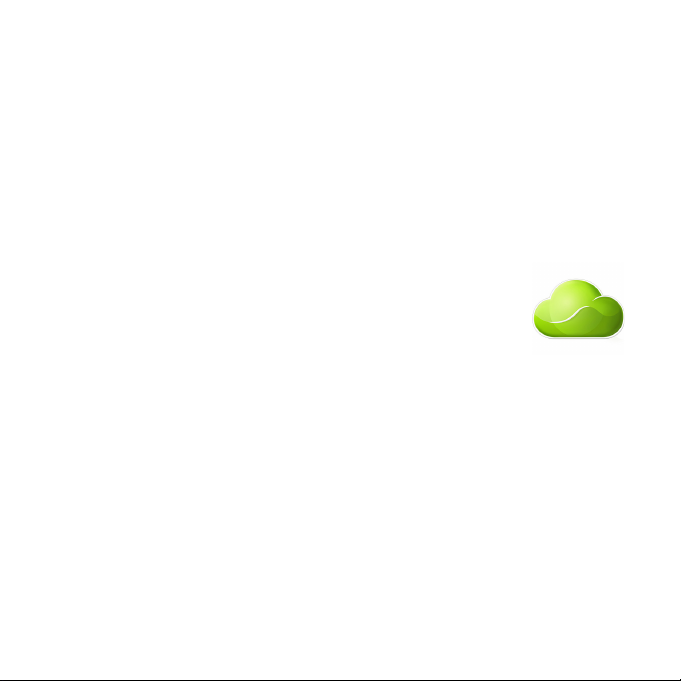
© 2013 Minden jog fenntartva.
Aspire V5-132P/V5-122P Felhasználói kézikönyv
Eredeti kiadás: 05/2013
Az AcerCloud felszabadít, hogy bárhol és bármikor élvezhesse a
digitális életet!
Ezen a számítógépen előre telepített AcerCloud található meg. Az
AcerCloud egy személyes felhő alapú szolgáltatás, mely lehetővé
teszi, hogy az Interneten keresztül hozzáférjen fájljaihoz, és biztos
legyen benne: a legfontosabb fájlok mindig naprakészek. A személyes
felhőjével minden csatlakoztatott eszközzel (számítógép, tábla,
telefon), hozzáférhet a fő Cloud PC-n lévő fájlokhoz. További
információért, kérjük, látogasson el az AcerCloud weboldalára:
www.acer.com/acercloud
Modellszám: ________________________
Sorozatszám: _______________________
A vásárlás időpontja: _________________
Vásárlás helye: ______________________
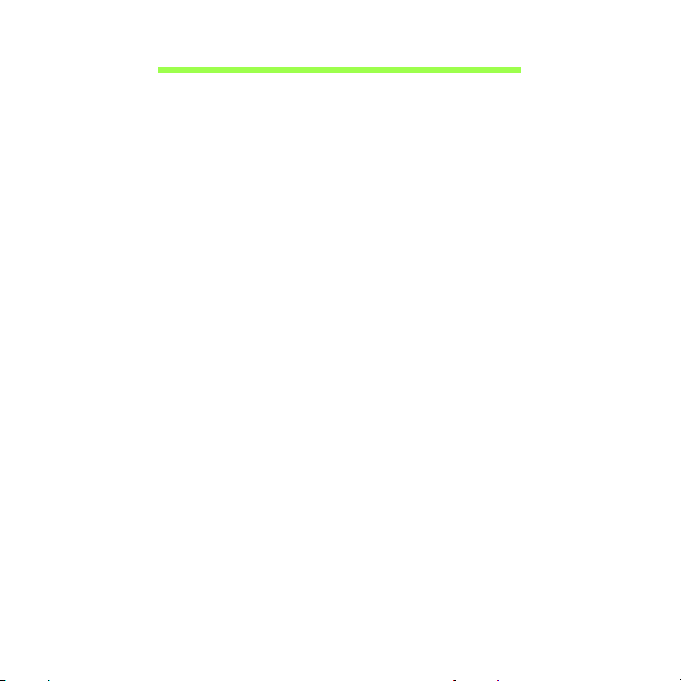
Tartalomjegyzék
Biztonság és kényelem 5
Az első lépések 19
Útmutatók......................................................... 19
A számítógép gondozása és tippek a
használathoz .................................................... 20
A számítógép be- és kikapcsolása ........... 20
A számítógép gondozása ......................... 20
A hálózati adapter gondozása .................. 21
Tisztítás és javítás .................................... 22
Ismerkedjen meg új Acer gépével 23
Képernyő nézete .............................................. 24
Billentyűzet nézete ........................................... 25
Bal oldali nézet................................................. 27
Információk az USB 3.0 -ról ...................... 28
Jobb oldali nézet .............................................. 29
Alulnézet .......................................................... 30
A billentyűzet használata 32
Zároló billentyűk és a beépített numerikus
billentyűzet ....................................................... 32
Gyorsbillentyűk ......................................... 34
Windows billentyűk........................................... 36
Érintőpad 37
Alapvető tudnivalók az érintőpadról ................. 37
Az érintőpadhoz használható mozdulatok ....... 38
Helyreállítás 39
Biztonsági mentés készítése............................ 39
Biztonsági másolat késztése a meghajtókról
és alkalmazásokról........................................... 44
A rendszer helyreállítása.................................. 46
Meghajtók és alkalmazások
újratelepítése ............................................ 47
Visszatérés korábbi rendszer-
pillanatképhez .......................................... 50
A rendszer gyári beállításainak
visszaállítása............................................ 52
Helyreállítás Windowsból ......................... 52
Helyreállítás biztonsági másolatból.......... 57
Energiagazdálkodás 62
Gyorsindítás kikapcsolása............................... 62
Akkumulátor 65
Az akkumulátor jellemzői................................. 65
Az akkumulátor töltése ............................. 65
Az akkumulátor élettartamának
optimalizálása .......................................... 67
Az akkumulátor töltési szintjének
ellenőrzése............................................... 67
Az akkumulátor lemerülésére vonatkozó
figyelmeztetés .......................................... 68
Utazás Számítógépével 69
Lekapcsolás az asztali munkahelyről.............. 69
Mozgatás ......................................................... 69
A számítógép előkészítése ...................... 70
Mit vigyen magával a megbeszélésekre .. 70
A számítógép hazaszállítása........................... 71
A számítógép előkészítése ...................... 71
Mit vigyen magával .................................. 72
További óvintézkedések........................... 72
Otthoni iroda felállítása ............................ 73
Utazás a számítógéppel.................................. 73
A számítógép előkészítése ...................... 73
Mit vigyen magával .................................. 73
További óvintézkedések........................... 74
Tartalomjegyzék - 3
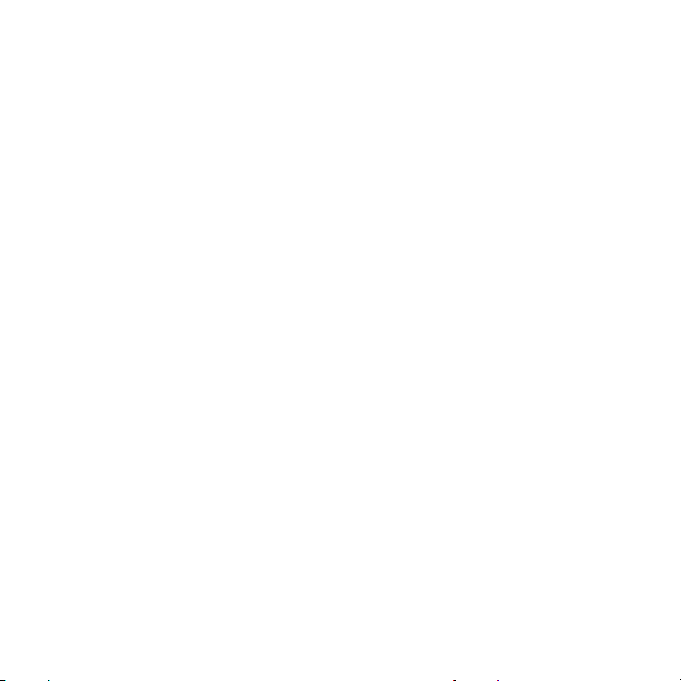
Nemzetközi utazás a számítógéppel ............... 74
A számítógép előkészítése....................... 74
Mit vigyen magával ................................... 74
További óvintézkedések ........................... 75
A számítógép biztonságba
helyezése 76
Számítógépes biztonsági zár használata......... 76
Jelszavak használata ....................................... 76
Jelszavak beírása ..................................... 77
Vezeték nélküli hálózatok 79
Kapcsolódás az Internethez............................. 79
Vezeték nélküli hálózatok................................. 79
Melyek a vezeték nélküli hálózat
előnyei?..................................................... 80
Egy vezeték nélküli LAN részei................. 80
Bluetooth kapcsolat használata 81
Bluetooth engedélyezése és tiltása.................. 81
A Bluetooth engedélyezése
Windows 8-on ........................................... 82
Bluetooth eszköz hozzáadása ......................... 83
Acer Átalakító Port 88
Universal Serial Bus (USB) 89
BIOS segédprogram 90
Rendszerindítási sorrend ................................. 90
Jelszavak megadása........................................ 90
Gyakran ismétlődő kérdések 91
Szervizszolgáltatás kérése............................... 93
Hibaelhárítás ................................................... 95
Hibaelhárítási tanácsok ............................ 95
Hibaüzenetek ........................................... 95
Tippek és tanácsok a Windows 8
használatához ................................................. 97
Három új elem van, melyet ajánlott
észben tartania:........................................ 97
Hogyan férhetek hozzá a gombokhoz?.... 97
Hogyan juthatok a Start menübe?............ 97
Hogyan válthatok az alkalmazások
között?...................................................... 98
Hogyan kapcsolhatom ki a
számítógépem?........................................ 98
Miért van új interfész? .............................. 98
Hogyan oldhatom fel a számítógépem?... 99
Hogyan szabhatom testre a
számítógépem?........................................ 99
Úgy szeretném használni a Windows-t,
amihez korábban hozzászoktam/kérem
vissza az asztalomat! ............................. 101
Hol találhatók az alkalmazások? ............ 101
Mi az a Microsoft azonosító (fiók)? ........ 103
Hogyan adhatok hozzá kedvencet az
Internet Explorerhez? ............................. 104
Hogyan kereshetek Windows
frissítéseket? .......................................... 104
Hol kaphatok további információt?......... 104
Jogszabályi és biztonsági
tudnivalók 105
4 - Tartalomjegyzék
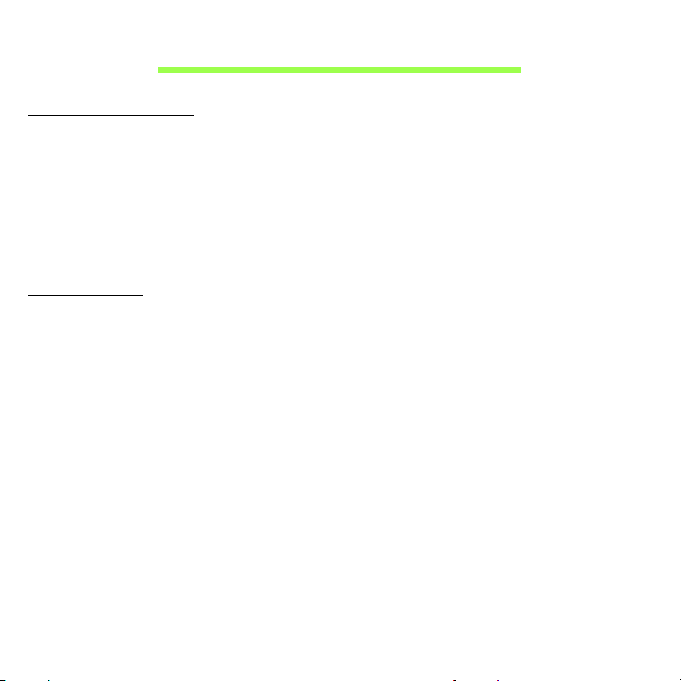
Biztonság és kényelem
Biztonsági tudnivalók
Kérjük, gondosan tanulmányozza át az alábbi útmutatást. Későbbi tájékozódás céljából
őrizze meg ezt a dokumentumot. A terméken feltüntetett figyelmeztetéseket és
tudnivalókat mindig vegye figyelembe.
A készülék kikapcsolása tisztítás előtt
Tisztítás előtt húzza ki a hálózati csatlakozót a dugaszolóaljzatból. Ne használjon
folyékony vagy hajtógázos tisztítószert. A tisztításhoz használjon vízzel nedvesített
kendőt.
Figyelmeztetés
Hozzáférés a tápkábelhez
Győződjön meg arról, hogy a tápkábel csatlakoztatására használt aljzat könnyen
hozzáférhető, és a lehető legközelebb van a készüléket működtető személyhez. Ha meg
kell szakítania a készülék áramellátását, akkor ezt a tápkábelnek az elektromos aljzatból
való kihúzásával tegye meg.
Az áramforrás leválasztása
A tápegységnek az elektromos hálózatra való csatlakoztatása és arról való leválasztása
során kövesse az alábbi útmutatást:
A tápegység telepítését a tápkábelnek az elektromos hálózati aljzatba való
csatlakoztatása előtt végezze el.
A tápegységnek a számítógépről való leválasztása előtt húzza ki a tápkábelt.
Ha a rendszer több áramforrással is rendelkezik, akkor a rendszer tápellátásának
megszüntetését az összes tápegység összes tápkábelének lehúzásával végezze el.
Biztonság és kényelem - 5
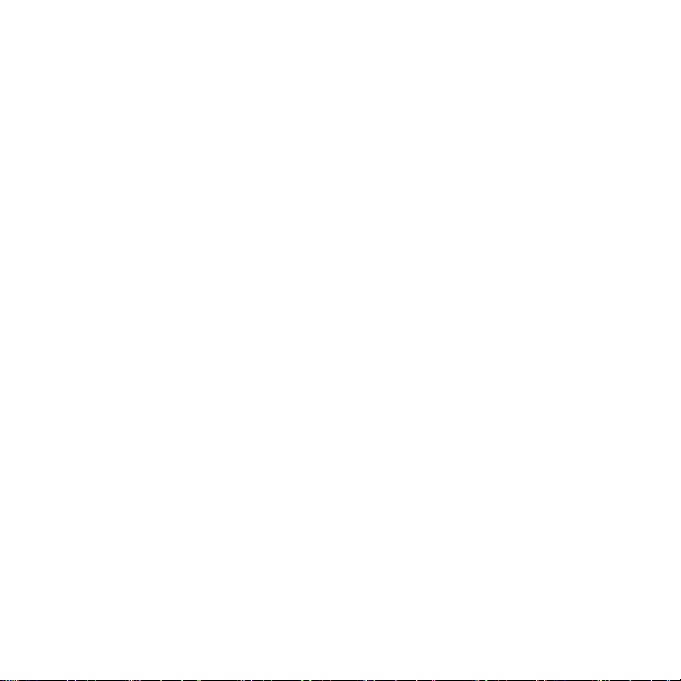
Az elektromos energia használata
- A készüléket csak a címkén feltüntetett feszültséggel szabad üzemeltetni. Ha nem
biztos abban, hogy milyen feszültség áll rendelkezésére, lépjen kapcsolatba a
kereskedővel vagy a helyi áramszolgáltatóval.
- Ne tegyen semmit a hálózati kábelre. Ne tegye a készüléket olyan helyre, ahol
ráléphetnek a hálózati kábelre.
- Ha hosszabbító kábelt használ a készülékkel, akkor ellenőrizze, hogy a
hosszabbítóba csatlakoztatott berendezések összesített áramfelvétele nem haladjae meg a hosszabbító kábel névleges teljesítményét. Azt is ellenőrizze, hogy a fali
dugaszolóaljzathoz csatlakoztatott berendezések összesített áramfelvétele nem
haladja-e meg a biztosíték névleges teljesítményét.
- Az elektromos dugaljat, elosztót vagy csatlakozót ne terhelje túl túlságosan sok
készülék csatlakoztatásával. Az összesített áramfelvétel ne haladja meg a
mellékáramkör névleges teljesítményének 80 százalékát. Ha elosztót használ, akkor
a terhelés ne haladja meg az elosztó névleges terhelhetőségének 80 százalékát.
- A készülék hálózati adaptere háromerű, földelt dugóval van ellátva. A dugó csak
földelt elektromos aljzatba illeszkedik. A hálózati adapter csatlakoztatása előtt
győződjön meg arról, hogy az elektromos dugalj megfelelően földelve van.
Földeletlen dugaljba ne csatlakoztassa a dugót. Ha tanácsra van szüksége, forduljon
villanyszerelőhöz.
- Figyelem! A földelő érintkező a biztonságot szolgálja. Megfelelő földelés
nélküli elektromos dugalj használata áramütéshez és/vagy sérüléshez
vezethet.
- Megjegyzés: A földelő érintkező a közeli egyéb elektromos eszközök által generált,
a készülék teljesítményét esetlegesen rontó zaj ellen is jó védelmet biztosít.
6 - Biztonság és kényelem
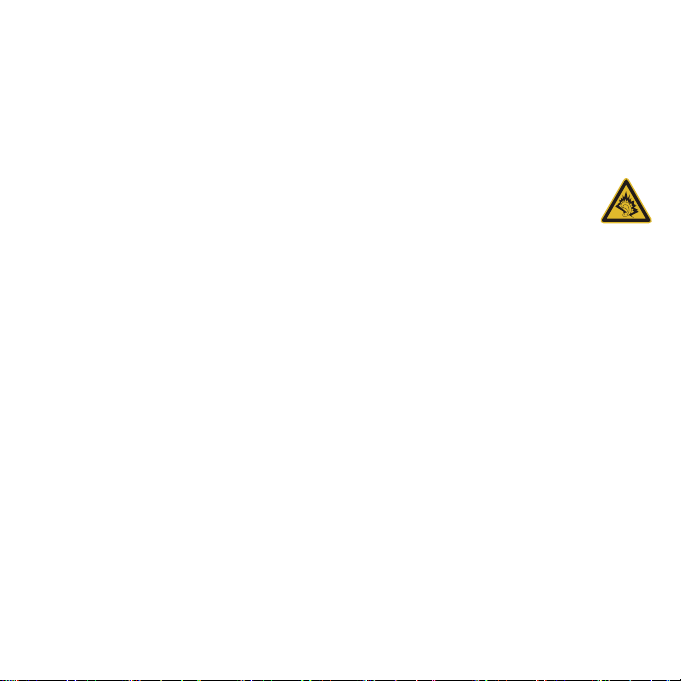
- A készülék széles feszültségtartományban működtethető (100 és 120, illetve 220 és
240 V közötti feszültségű váltakozó árammal). A készülékhez mellékelt tápkábel
megfelel a vásárlási országban vagy területen hatályos előírásoknak. Ha más
országban vagy területen szeretné működtetni a készüléket, akkor használjon az
adott helyen érvényes előírásoknak megfelelő tápkábelt. A tápkábellel kapcsolatban
további információt a viszonteladóktól és a szolgáltatóktól kaphat.
Hallásvédelem
- Figyelmeztetés: Ha huzamosabb ideig nagy hangerővel használja a
fejhallgatót vagy a fülhallgatót, akkor tartósan károsodhat a hallása.
Hallása védelme érdekében kövesse ezeket az útmutatásokat.
- Fokozatosan növelje a hangerőt, amíg tisztán és kényelmesen nem hallja.
- Ne növelje a hangerőt, miután fülei hozzászoktak a hangerőhöz.
- Hosszabb ideig ne hallgasson nagy hangerővel zenét.
- A zajos környezet kirekesztésére ne növelje a hangerőt.
- Csökkentse a hangerőt, ha nem hallja a közelében lévő emberek beszédét.
Mellékelt vakkártyák
- Megjegyzés: A jelen fejezetben közölt információ elképzelhető, hogy az Ön
számítógépére nem vonatkozik.
Amikor Ön kézhez kapja a számítógépet, akkor annak kártyafoglalataiban egy-egy
vakkártya található. A vakkártyák a használaton kívüli foglalatokat védik a portól, a fémes
tárgyaktól és az egyéb szennyeződésektől. Őrizze meg a vakkártyákat, a későbbiek
során még szüksége lehet rájuk.
Általános
- Ne használja a készüléket víz közelében.
- Ne helyezze a készüléket labilis kocsira, állványra vagy asztalra. A készülék leeshet
és súlyosan megsérülhet.
Biztonság és kényelem - 7
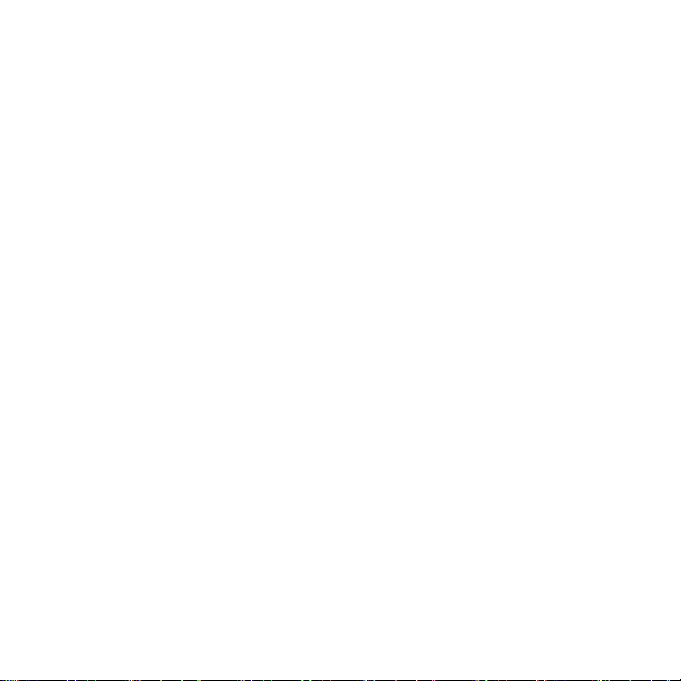
- A rések és nyílások a készülék megbízható működéséhez szükséges szellőzést
szolgálják, illetve védik a gépet a túlmelegedéstől. A nyílásokat nem szabad elzárni
vagy letakarni. A nyílásokat soha nem szabad a készüléket ágyra, heverőre, takaróra
vagy hasonló felületre helyezve elzárni. A készüléket soha nem szabad fűtőtest fölé
vagy mellé helyezni, valamint beépíteni, hacsak nincs biztosítva a megfelelő
szellőzése.
- Soha ne dugjon a burkolat résein keresztül tárgyakat a készülékbe, mert veszélyes
feszültséget hordozó ponthoz érhet hozzá, vagy rövidzárlatot okozhat, ami tűzhöz
vagy áramütéshez vezethet. Soha ne öntsön folyadékot a készülékre vagy a
készülékbe.
- A belső összetevők sérülésének és az akkumulátor szivárgásának elkerülése
érdekében ne helyezze a készüléket rezgő felületre.
- Soha ne használja sportolás vagy edzés közben, illetve bármely más olyan
környezetben, ahol a rezgések miatt váratlan rövidzárak alakulhatnak ki,
megrongálódhatnak a motoros eszközök – merevlemez, optikai meghajtó –, vagy
veszélyt jelenthet a lítium ionos akkumulátor.
- A készülék alsó oldala, a hálózati adapter és a szellőzőnyílások körüli részek
felforrósodhatnak. A sérülések elkerülése érdekében ne érintse meg ezeket a
részeket.
- A készülék és tartozékai kisméretű alkatrészeket tartalmazhatnak. Tartsa ezeket
távol a kisgyermekektől.
A készülék szervizelése
Ne kísérletezzen a termék javításával, mert a felnyitással vagy a burkolat eltávolításával
veszélyes feszültségnek vagy más veszélyeknek teheti ki magát. Bízzon minden javítást
a szerviz szakképzett munkatársaira.
A következő esetekben húzza ki a készülék hálózati csatlakozóját, és forduljon a szerviz
szakképzett munkatársaihoz:
- A hálózati kábel vagy a csatlakozó sérült vagy meghorzsolódott.
- Ha folyadékot öntöttek a készülékbe.
8 - Biztonság és kényelem
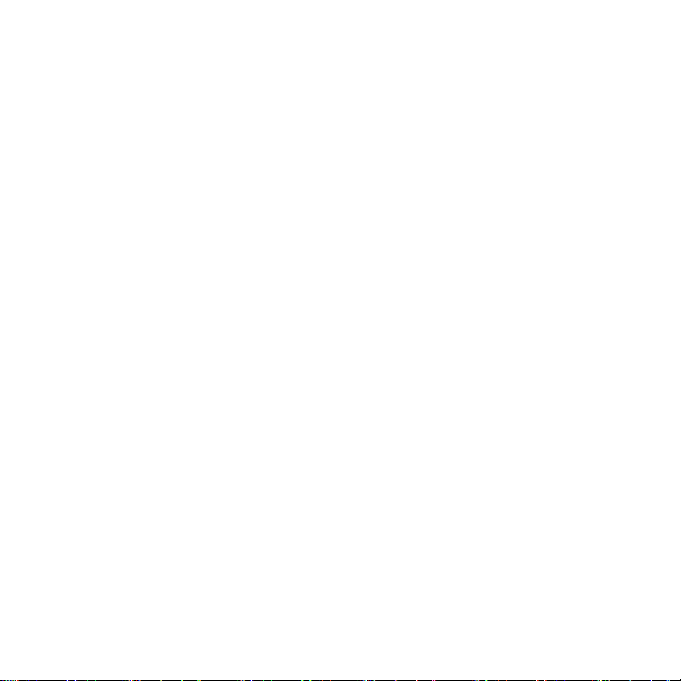
- Ha a készüléket esőnek vagy víznek tették ki.
- Ha a készüléket leejtették vagy a burkolata megsérült.
- A készülék működésében olyan jelentős változás állt be, ami javítás
szükségességére utal.
-A működtetési útmutató betartása ellenére a készülék nem működik rendesen.
- Megjegyzés: Csak azokat a beállításokat módosítsa, amelyeket a kezelési utasítás
említ, mivel az egyéb beállítások módosítása károsodáshoz vezethet, és
szakképzett technikus számára is hosszan tartó munkát jelenthet a normál működési
körülmények visszaállítása.
Útmutatás az akkumulátor biztonságos használatához
Ez a számítógép lítium-ion, vagy lítium-polimer akkumulátort tartalmaz. Ne használja
nedves vagy korróziókeltő környezetben. Ne tegye a készüléket hőforrásra vagy hőforrás
közelébe, magas hőmérsékletű helyre, közvetlen napfényre, mikrohullámú sütőbe,
nagynyomású tárolóba, illetve ne tárolja és ne hagyja ilyen helyen, továbbá ne tegye ki
60°C (140°F)-nál magasabb hőmérsékletnek. Ha figyelmen kívül hagyja a fenti
útmutatást, akkor az akkumulátorból sav szivároghat, az akkumulátor felforrósodhat,
felrobbanhat vagy meggyulladhat, ami sérüléshez és/vagy anyagi kárhoz vezethet.
Ne szúrja fel, ne nyissa ki és ne szerelje szét az akkumulátort. Ha az akkumulátor
szivárog, és Ön érintkezésbe kerül a kiszivárgott folyadékkal, akkor gondosan öblítse le
vízzel, majd azonnal forduljon orvoshoz.
Biztonsági okokból és az akkumulátor élettartamának növelése céljából az akkumulátor
csak 0°C (32°F) és 40°C (104°F) közötti hőmérsékleten tölthető.
Az új akkumulátorok csak két-három teljes feltöltés és lemerítés után érik el a maximális
teljesítményüket. Az akkumulátor több száz alkalommal is feltölthető és lemeríthető, de
idővel csökken a teljesítménye. Ha az akkumulátor üzemidő érzékelhetően rövidebbé
válik a megszokottnál, forduljon szakemberhez. Kizárólag jóváhagyott akkumulátort
használjon, és kizárólag a készülékhez jóváhagyott töltővel végezze az akkumulátor
töltését.
Soha ne használjon sérült töltőt vagy akkumulátort.
Biztonság és kényelem - 9
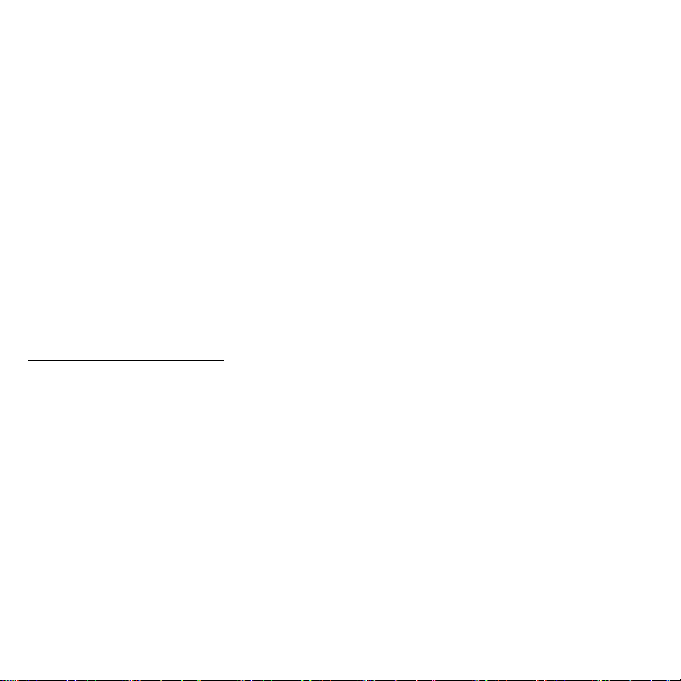
Az akkumulátor élettartama és kapacitása csökkenhet, ha az akkumulátor forró vagy
hideg helyen, például nyáron vagy télen zárt gépkocsiban marad. Mindig próbálja 15°C
és 25°C (59°F és 77°F) közötti hőmérsékleten tartani az akkumulátort. A túl forró vagy túl
hideg akkumulátor alkalmatlan lehet a készülék áramellátására, még akkor is, ha teljesen
fel van töltve. Az akkumulátor teljesítményét különösen a fagypont alatti hőmérséklet
rontja.
Ne dobja tűzbe az akkumulátort, mert felrobbanhat. Az akkumulátor sérülés hatására is
felrobbanhat. Az elhasznált akkumulátoroktól a helyi jogszabályokat betartva szabaduljon
meg. Ha lehetséges, gondoskodjon az akkumulátor újrahasznosításáról. Ne dobja ki az
akkumulátort a háztartási hulladékkal együtt.
- Megjegyzés: Kérjük, látogasson el a www.acer.com oldalra az akkumulátor
szállítási dokumentumok megtekintéséhez.
- Figyelem! Az akkumulátorok helytelen használat esetén felrobbanhatnak. Ne
szedje szét és ne dobja tűzbe őket. A gyermekektől tartsa távol. A használt
akkumulátorok hulladékkezelésekor kövesse a helyi szabályozásokat.
Rádiófrekvenciás zavarás
- Figyelem! Biztonsági okokból kapcsolja ki az összes vezeték nélküli, rádiós
átvitelt végző eszközt, ha a hordozható számítógépet az alábbi körülmények
között használja. Ilyen eszköz többek között, de nem kizárólagosan: vezeték
nélküli hálózati csatoló (WLAN), Bluetooth-csatoló és/vagy 3G kommunikációs
csatoló.
Mindig tartsa be az adott területen érvényes előírásokat, és mindig kapcsolja ki a
készüléket, ha a használata tiltott, illetve interferenciát vagy kárt okozhat. A készüléket
csak a normál használati helyzetben működtesse. Normál használat mellett, illetve az
antennáját az emberi testtől legalább 1,5 cm-re helyezve a készülék megfelel a
rádiófrekvenciás hatásoknak való kitételre vonatkozó előírásoknak. A készüléket tartsa
távol a fémtárgyaktól, és a testétől mindig tartsa legalább a fent említett távolságra. Az
adatfájlok és az üzenetek sikeres átviteléhez az eszköznek jó minőségű hálózati
kapcsolatra van szüksége. Egyes esetekben késlekedhet az adatfájlok és az üzenetek
továbbítása, amíg ilyen kapcsolat elérhetővé nem válik. Ügyeljen arra, hogy az átvitel
10 - Biztonság és kényelem
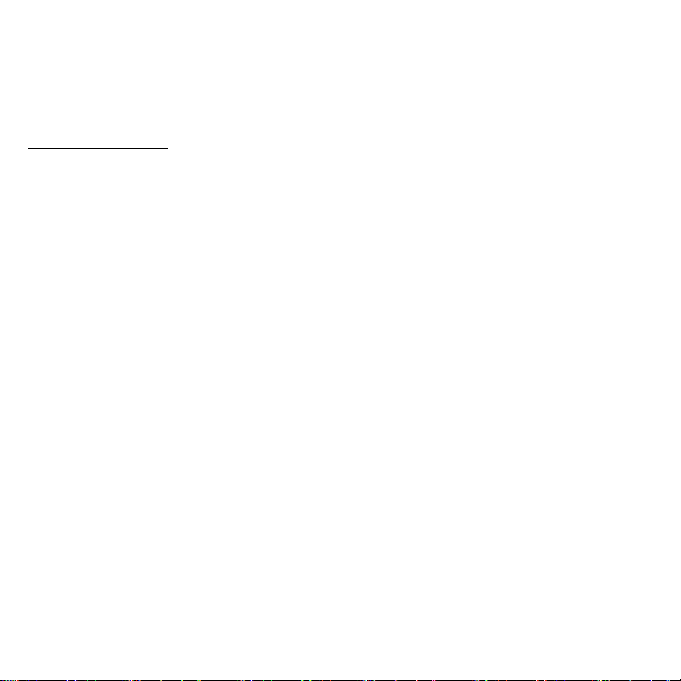
befejezéséig betartsa a fenti, a távolságtartásra vonatkozó előírásokat. A készülék egyes
részei mágnesesek. A készülék magához vonzhatja a fémes anyagokat. A
hallókészüléket viselő személyek ne tartsák a hallókészülékkel ellátott fülökhöz a
készüléket. Ne helyezzen bankkártyát vagy egyéb mágneses adattároló eszközt a
készülék közelébe, mert ezzel a rajta tárolt információk törlését okozhatja.
Orvosi készülékek
A rádiós átvitelt végző eszközök, például a vezeték nélküli telefonok használata miatt
zavarok jelentkezhetnek az elégtelen védelemmel ellátott orvosi készülékek
működésében. Ha bármilyen kérdése van, illetve meg szeretné tudni, hogy az adott
készülék megfelelő árnyékolással rendelkezik-e a külső rádiófrekvenciás energiával
szemben, akkor forduljon orvoshoz vagy a készülék gyártójához. Az egészségügyi
intézményekben, ha bármilyen erre utaló szabály van érvényben, kapcsolja ki a
készüléket. A kórházakban és az egyéb egészségügyi intézményekben sok helyen
használnak olyan készülékeket, amelyek érzékenyek lehetnek a külső rádiófrekvenciás
hatásokra.
Szívritmus-szabályozók. A szívritmus-szabályozók gyártóinak ajánlásai szerint a
vezeték nélküli készülékek és a szívritmus-szabályozók között az esetleges
interferenciák elkerülése érdekében legalább 15,3 cm-es távolságot kell tartani. Ezek az
ajánlások összhangban vannak a vezeték nélküli technológiákkal foglalkozó független
kutatóintézetek ajánlásaival. A szívritmus-szabályozót használó személyeknek a
következőkre kell ügyelniük:
- A készüléket mindig legalább 15,3 cm-re kell tartani a szívritmus-szabályozótól.
- Bekapcsolt állapotban a készüléket nem szabad a szívritmus-szabályozó közelében
hordozni.
Ha interferencia fellépése vélelmezhető, akkor ki kell kapcsolni vagy távolabbra kell
helyezni a készüléket.
Hallókészülékek. A digitális vezeték nélküli készülékek egy része interferenciát okoz
egyes hallókészülékeknél. Ha interferenciát tapasztal, akkor forduljon a szolgáltatóhoz.
Biztonság és kényelem - 11
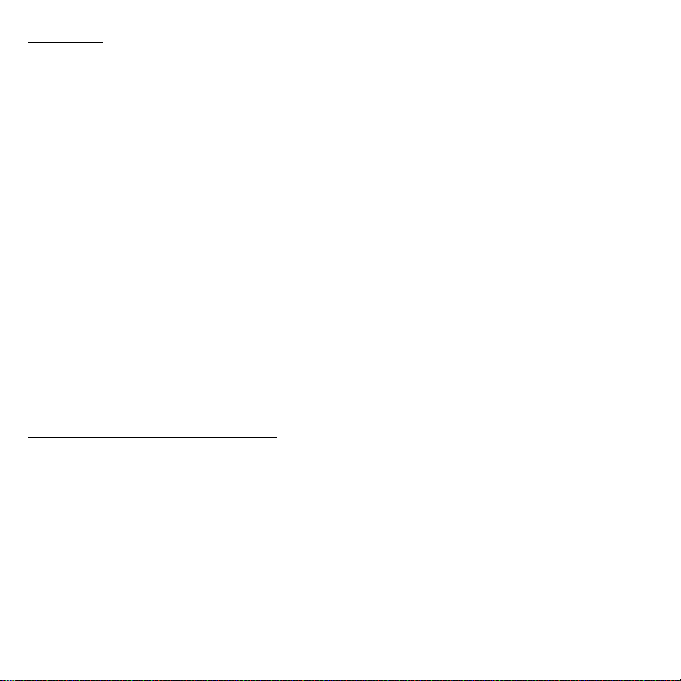
Járművek
A rádiófrekvenciás jelek zavarhatják a helytelenül beszerelt vagy rosszul árnyékolt
elektronikus rendszerek, például az elektronikus befecskendező rendszerek, az
elektronikus blokkolásgátló fékrendszerek, az elektronikus sebességszabályozók és a
légzsákrendszerek működését. További információt a jármű vagy az utólagosan beszerelt
készülék gyártójától, illetve annak képviselőjétől kaphat. A készülék javítását vagy
járműbe való beszerelését csak szakképzett személy végezheti. A helytelen beszerelés
vagy javítás veszélyes lehet, és a készülékre vonatkozó garancia érvénytelenné válását
okozhatja. Rendszeresen ellenőrizze, hogy a jármű minden vezeték nélküli készüléke
helyesen van-e rögzítve, és megfelelően működik-e. A készülékkel és annak
részegységeivel vagy tartozékaival azonos fülkében, rekeszben ne tároljon gyúlékony
folyadékot, gázt vagy egyéb robbanékony anyagot. Ha légzsákkal felszerelt járműben
utazik, akkor ne feledje, hogy a légzsák nagy erővel nyílhat ki. A légzsák fölé, illetve a
légzsák kinyílási területére ne helyezzen semmilyen tárgyat, ideértve a rögzített és a
hordozható vezeték nélküli készülékeket is. A jármű belterébe hibásan beszerelt vezeték
nélküli készülékek a légzsák kinyílásakor súlyos sérüléseket okozhatnak. A készülék
repülőgépen való használata tilos. Mielőtt repülőgépre szállna, kapcsolja ki a készüléket.
A vezeték nélküli eszközöknek a repülőgépen való használata veszélyeztetheti a
repülőgép működését, megzavarhatja a vezeték nélküli telefonhálózatot, illetve ütközhet
a jogszabályok előírásaival.
Robbanásveszélyes környezetek
Az esetlegesen robbanásveszélyes levegőjű helyeken kapcsolja ki a készüléket, és
vegye figyelembe az összes jelzést és egyéb utasítást. Esetlegesen robbanásveszélyes
levegőjű helyek mindazok, ahol normál esetben a járművek motorjának leállítására
szólítanák fel. Az ilyen helyeken a szikrák robbanást, illetve személyi sérüléshez,
rosszabb esetben halálhoz vezető tüzet okozhatnak. Az üzemanyagtöltő és a
szervizállomások területén kapcsolja ki a notebookot. Az üzemanyagraktárakban és az elosztó létesítményekben, a vegyi üzemekben és a robbantási területeken gondosan
tanulmányozza a rádiós készülékek használatára vonatkozó előírásokat. A
robbanásveszélyes levegőjű helyeket a legtöbbször, de nem minden esetben, jelöléssel
látják el. Ideértendők a hajók fedélközei, a vegyi szállítási és tároló létesítmények, a
12 - Biztonság és kényelem
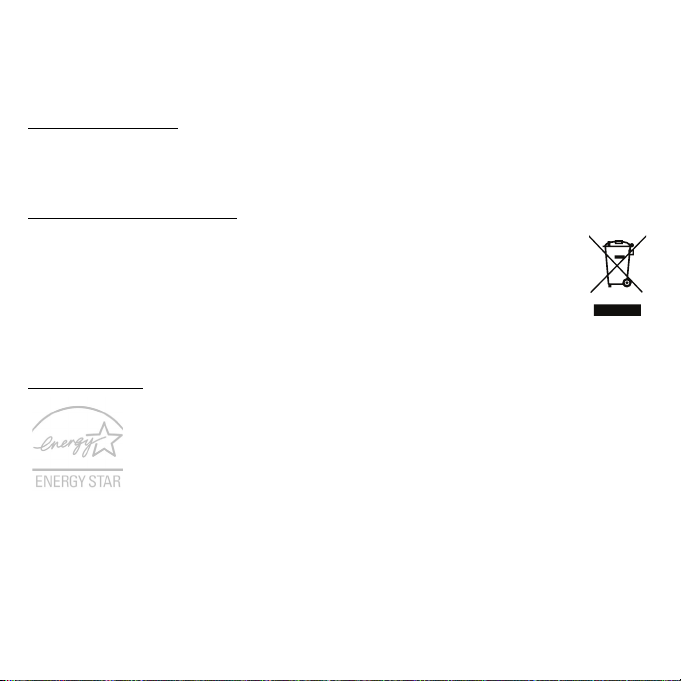
cseppfolyósított földgázt (például propán-butánt) használó járművek, illetve azok a
helyek, ahol a levegő vegyi anyagokat vagy egyéb részecskéket, például port,
gabonaport vagy fémport tartalmaz. Ne kapcsolja be a számítógépet azokon a helyeken,
ahol tilos a mobiltelefonok használata, illetve ahol interferenciát vagy egyéb kárt okozhat.
Segélykérő hívások
- Vigyázat: A készülékkel nem lehet segélykérő hívást bonyolítani. Ha
segélykérő hívást szeretne indítani, akkor mobiltelefonnal vagy egyéb
telefonrendszerrel kell kezdeményeznie a hívást.
Hulladékkezelési útmutatás
Ha többé már nincs szüksége a készülékre, ne dobja a szemétbe. A
környezetszennyezés csökkentése és a globális környezet leheto legnagyobb
mértékű védelme érdekében kérjük, gondoskodjon a készülék
újrafelhasználásáról. Az elektromos és elektronikus hulladékok (Waste from
Electrical and Electronics Equipment, WEEE) kezelésével kapcsolatos
szabályokról a www.acer-group.com/public/Sustainability címen talál
információkat.
ENERGY STAR
Az Acer ENERGY STAR minősítéssel ellátott termékeivel a
szolgáltatások és a teljesítmény terén tett lemondások nélkül nyílik
lehetőség az energiamegtakarításra, ezáltal a takarékoskodásra és a
környezet védelmére. Az Acer büszke arra, hogy termékei ENERGY
STAR minősítéssel vannak ellátva.
Mi az ENERGY STAR?
Az ENERGY STAR minősítéssel ellátott termékek kevesebb energiát fogyasztanak, és az
Amerikai Egyesült Államok Környezetvédelmi Hivatala által meghatározott szigorú
energiahatékonysági irányelveknek megfelelve elősegítik az üvegházhatást okozó gázok
kibocsátásának mérséklését. Az Acer elkötelezte magát amellett, hogy világszerte olyan
termékeket kínáljon a vásárlóknak, amelyek kevesebb energiát fogyasztanak, így
elősegítik a takarékosságot és a környezet védelmét. Minél több energiát tudunk
Biztonság és kényelem - 13
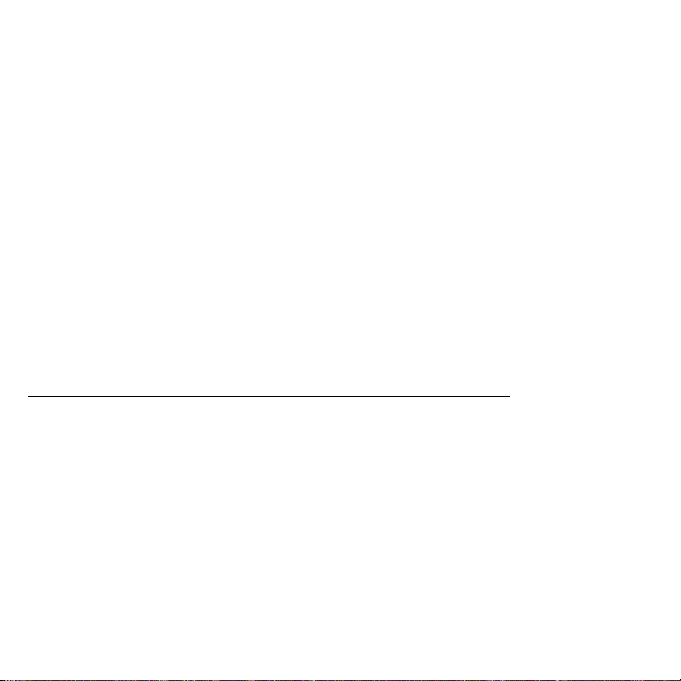
megtakarítani a magasabb energiahatékonyság révén, annál kevesebb üvegházhatást
okozó gázt kell kibocsátanunk, ami által csökkenthető az éghajlatváltozások
valószínűsége. További információk: www.energystar.gov vagy www.energystar.gov/
powermanagement.
- Megjegyzés: A jelen fejezetben közölt információ elképzelhető, hogy az Ön
számítógépére nem vonatkozik.
Az Acer ENERGY STAR minősítéssel ellátott termékei:
- kevesebb hőt állítanak elő, így kevesebb hűtést igényelnek és melegebb
környezetben is üzemeltethetők.
- 10 és 30 perces késleltetéssel rendre automatikusan átkapcsolnak a képernyő és a
számítógép alvó módjába.
- az alvó módból való felélesztés a billentyűzet valamely gombjának
megnyomásával,vagy az egér mozgatásával lehetséges.
- gépe több mint 80%-kal kevesebb energiát fogyasztanak "alvó" üzemmódban.
Az ENERGY STAR és az ENERGY STAR jelzés az Amerikai Egyesült Államokban
bejegyzett védjegyek.
A kényelmes használattal kapcsolatos tanácsok és információk
A számítógép-használók hosszasabb munka után sokszor szem- és fejfájásra
panaszkodnak. A több órán keresztül számítógép előtt dolgozó személyek fizikai sérülés
veszélyének is ki vannak téve. A hosszú munkavégzési időszakok, a helytelen testtartás,
a hibás munkavégzési szokások, a stressz, a rossz munkakörülmények, a személyes
egészségi állapot és egyéb tényezők jelentős mértékben növelik a fizikai sérülés
veszélyét.
A helytelen számítógép-használat kéztőcsatorna szindróma, íngyulladás, ínburokgyulladás vagy egyéb mozgásszervi panaszok kialakulásához vezethet. A következő
tünetek jelentkezhetnek a kézben, a csuklókban, a karokban, a vállban, a nyakban és a
hátban:
- Zsibbadtság, égő vagy bizsergő érzés.
14 - Biztonság és kényelem
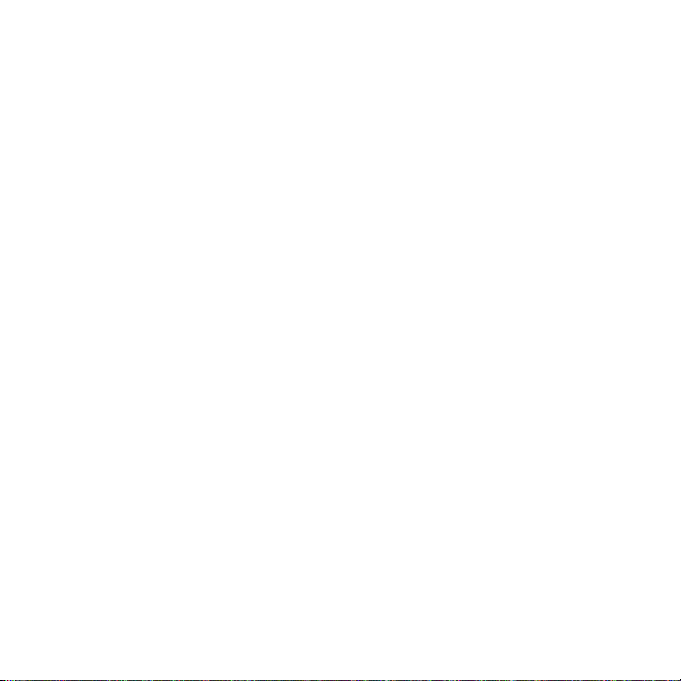
- Sajgás, fájdalom, nyomásérzékenység.
- Fájdalom, duzzanat, lüktetés.
- Merevség vagy feszülés.
- Hidegség vagy gyengeség.
Ha a fenti tüneteket tapasztalja, illetve bármilyen más ismétlődő vagy folyamatosan
jelentkező kényelmetlenséget és/vagy fájdalmat érez a számítógép használata miatt,
azonnal forduljon orvoshoz, illetve tájékoztassa a vállalatának egészségügyi és
biztonsági részlegét.
Az alábbi részben a számítógép kényelmesebb használatához talál tanácsokat.
A komfortzóna megkeresése
A monitor állását módosítva, lábtartó használatával vagy a szék magasságának
beállításával a lehető legnagyobb kényelemben helyezkedjen el, és keresse meg saját
komfortzónáját. Vegye figyelembe a következő tanácsokat:
- Ne maradjon túl sokáig ugyanabban a pozícióban.
- Lehetőleg ne dőljön előre, és ne hajlítsa hátra magát.
- Rendszeresen álljon fel és járkáljon egy kicsit, felszabadítva a combizmait a nyomás
alól.
- Rövid szüneteket tartva pihentesse a nyakát és a vállait.
- Ne feszítse meg az izmait, ne rántsa meg a vállát.
-A külső kijelzőt, a billentyűzetet és az egeret helyesen, kényelmesen elérhető módon
helyezze el.
- Ha többet tekint a monitorra, mint a nyomtatott dokumentumokra, akkor a nyak
terhelésének csökkentése érdekében helyezze a monitort az asztal közepére.
Ügyeljen a látására
A monitor több órán keresztül tartó nézése, a rossz szemüveg vagy kontaktlencse, a
ragyogó fények, a helyiség túl erős megvilágítása, a gyengén fókuszált képernyő, a
kisméretű betűk használata és az alacsony kontrasztú kijelzők megterhelik a szemet. Az
alábbiakban a szem terhelésének csökkentésére adunk javaslatokat.
Biztonság és kényelem - 15
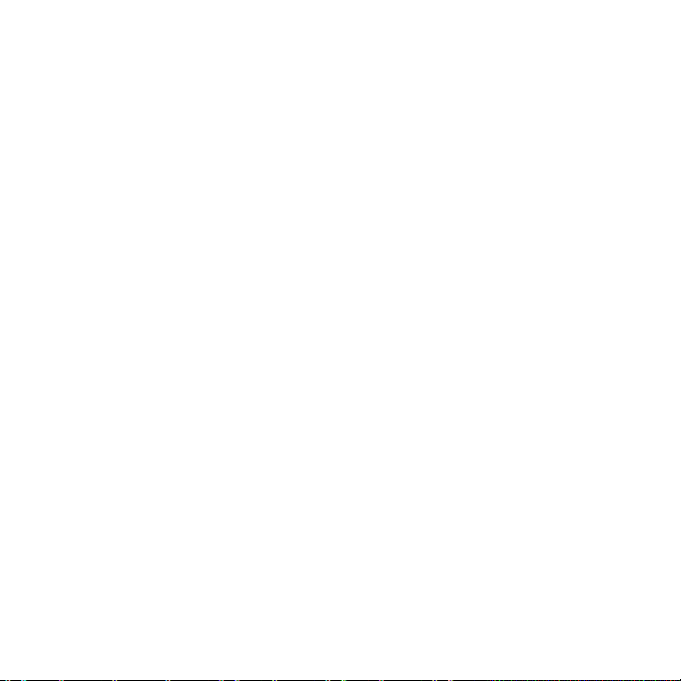
Szem
- Gyakran pihentesse a szemét.
- A monitorról elvéve a tekintetét, és egy távoli pontra nézve rendszeresen tartson
szünetet.
- Pislogjon gyakran, ezzel megelőzi a szemének kiszáradását.
Kijelző
- Tartsa tisztán a kijelzőt.
- A fejét tartsa a képernyő felső élénél magasabban, így lefelé kell irányítania a
tekintetét, amikor a képernyő kézepére néz.
- A kijelző fényerejét és/vagy kontrasztját kényelmes, a szöveg olvasható és a grafikák
tiszta megjelenítését biztosító szintre állítsa be.
- A ragyogást és a tükröződéseket a következőkkel csökkentheti:
az ablak vagy az egyéb fényforrás felé a képernyő szélét fordítsa,
függönnyel, redőnnyel vagy napellenzővel csökkentse a helyiség megvilágítását,
használjon irányított megvilágítást,
módosítsa a kijelző betekintési szögét,
használjon ragyogáscsökkentő szűrőt,
használjon képernyőellenzőt, például egy a kijelző felső szélével párhuzamos
kartonlapot.
- Kerülje a képernyő kényelmetlen betekintési szögű beállítását.
- Ne nézzen huzamosabb ideig az erős fényforrásba.
A megfelelő munkavégzési szokások kialakítása
A következő munkavégzési szokásokat felvéve a számítógép használatát kevésbé
megerőltetővé és termelékenyebbé teheti:
- Rendszeresen és gyakran tartson szünetet.
- Végezzen nyújtógyakorlatokat.
- Gyakran szellőztessen.
- Tornásszon rendszeresen, tartsa karban az egészségét.
16 - Biztonság és kényelem
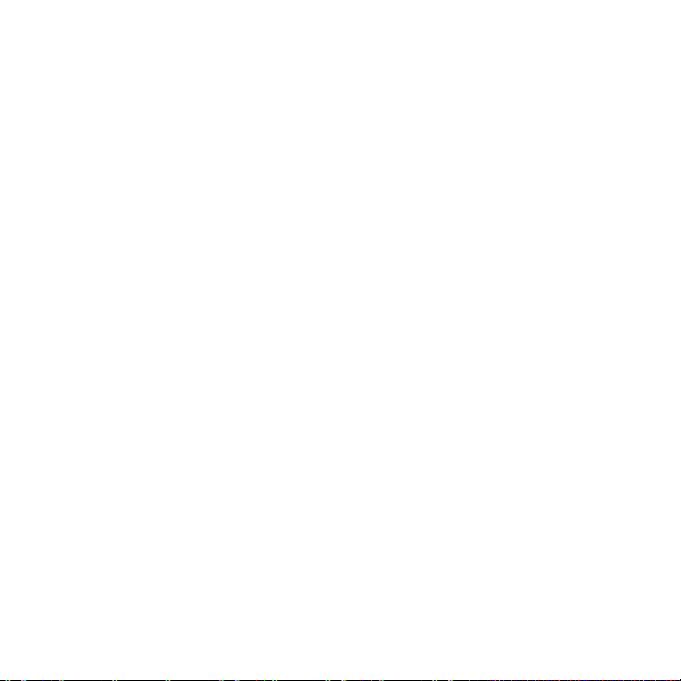
- Figyelem! Javasoljuk, hogy ágyról vagy kanapéról ne használja a
számítógépet. Ha nem tudja az ilyen helyzeteket elkerülni, akkor csak rövid
ideig dolgozzon, rendszeresen tartson szünetet, illetve végezzen
nyújtógyakorlatokat.
- Megjegyzés: További információkért kérjük, látogasson el ide: "Jogszabályi és
biztonsági tudnivalók" a 105. oldalon.
Biztonság és kényelem - 17
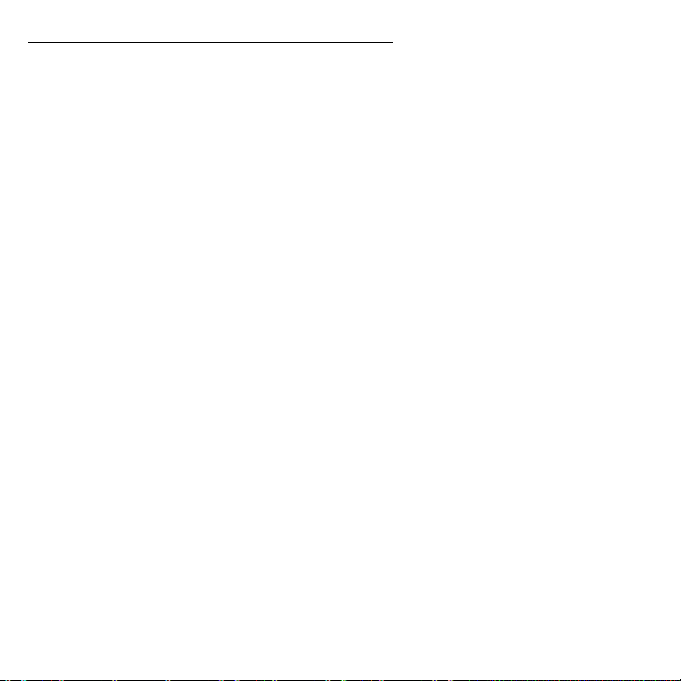
Az optikai meghajtóra vonatkozó figyelmeztetés
- Megjegyzés: A jelen fejezetben közölt információ elképzelhető, hogy az Ön
számítógépére nem vonatkozik.
VIGYÁZAT: A készülék lézeres eszközt tartalmaz, és ennek alapján 1-ES OSZTÁLYÚ
LÉZERES TERMÉKNEK minősül. Ha rendellenességet észlel a készülék működésében,
forduljon a legközelebbi HIVATALOS szervizközponthoz. A lézersugárral való közvetlen
érintkezés elkerülése érdekében ne nyissa fel a készülék házát.
CLASS 1 LASER PRODUCT
CAUTION: INVISIBLE LASER RADIATION WHEN OPEN. AVOID EXPOSURE TO
BEAM.
APPAREIL A LASER DE CLASSE 1 PRODUIT
LASERATTENTION: RADIATION DU FAISCEAU LASER INVISIBLE EN CAS
D’OUVERTURE. EVITTER TOUTE EXPOSITION AUX RAYONS.
LUOKAN 1 LASERLAITE LASER KLASSE 1
VORSICHT: UNSICHTBARE LASERSTRAHLUNG, WENN ABDECKUNG GEÖFFNET
NICHT DEM STRAHLL AUSSETZEN
PRODUCTO LÁSER DE LA CLASE I
ADVERTENCIA: RADIACIÓN LÁSER INVISIBLE AL SER ABIERTO. EVITE
EXPONERSE A LOS RAYOS.
ADVARSEL: LASERSTRÅLING VEDÅBNING SE IKKE IND I STRÅLEN.
VAR O! LAVATTAESSA OLET ALTTINA LASERSÅTEILYLLE.
VARNING: LASERSTRÅLNING NÅR DENNA DEL ÅR ÖPPNAD ÅLÅ TUIJOTA
SÅTEESEENSTIRRA EJ IN I STRÅLEN
VARNING: LASERSTRÅLNING NAR DENNA DEL ÅR ÖPPNADSTIRRA EJ IN I
STRÅLEN
ADVARSEL: LASERSTRÅLING NAR DEKSEL ÅPNESSTIRR IKKE INN I STRÅLEN
- Figyelem! Az összetevők hozzáadásakor vagy cseréjekor biztonsági okokból
ne használjon nem megfelelő alkatrészeket. A vásárlási lehetőségekről kérjen
tájékoztatást a viszonteladótól.
18 -
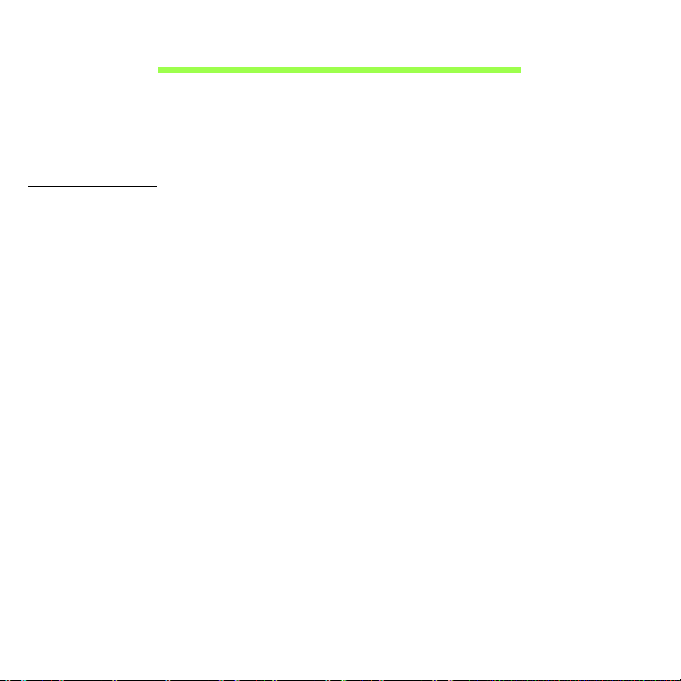
Az első lépések
Köszönjük, hogy mobil számítástechnikai feladatai elvégzéséhez egy Acer
hordozható számítógépet választott.
Útmutatók
Minden segítséget szeretnénk megadni Önnek új Acer gépének
használatához, ezért a következő útmutatókat dolgoztuk ki:
Az első az Útmutató a beállításokhoz, amely segítségére lesz a
számítógép üzembe helyezésénél.
A jelen Rövid útmutató ismerteti az Ön új számítógépének alapvető
jellemzőit és funkciót. A számítógép még hatékonyabb használatával
kapcsolatban a Felhasználói kézikönyv. Ez a kézikönyv részletes
információkat tartalmaz például az előre telepített segédprogramokról, az
adat-helyreállításról, a bővítési lehetőségekről és a hibaelhárításról.
Emellett ismerteti a notebook-jára vonatkozó általános szabályokat és
biztonsági előírásokat is. Ez elérhető az Asztalról, ehhez kattintson duplán
a Súgó ikonra, és kattintson a megnyíló menüben lévő Felhasználói
kézikönyv opcióra.
Az első lépések - 19
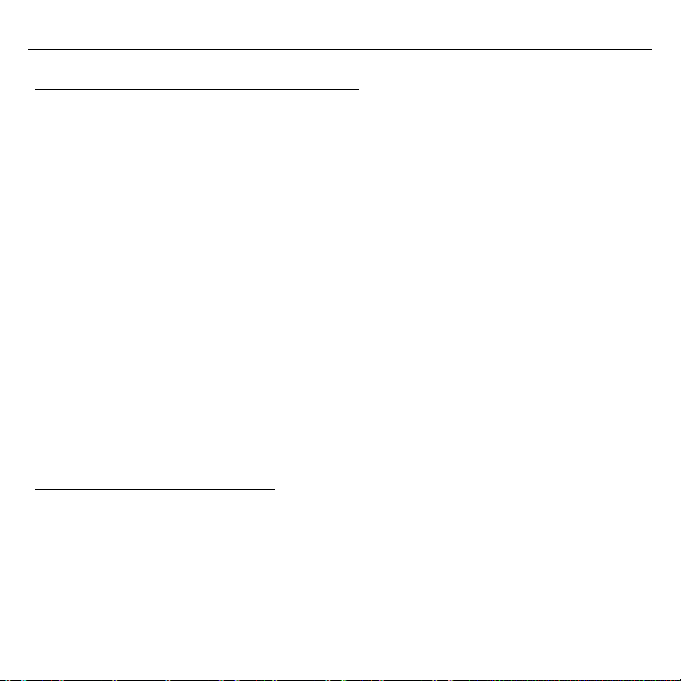
A számítógép gondozása és tippek a használathoz
A számítógép be- és kikapcsolása
A kikapcsoláshoz az alábbi műveletek egyikét kell elvégeznie:
• Használja a Windows leállítás parancsát: Nyomja meg a Windows
billentyű + <C> kombinációt, kattintson a Beállítások > Áramellátás
gombra, majd a Leállítás gombra.
Ha szüksége van a számítógép rövid ideig tartó leállítására, de nem
szeretné teljesen kikapcsolni, helyezze Hibernálás állapotba az
áramellátás gomb megnyomásával.
Az alvás gyorsbillentyűvel (<Fn> + <F4>) alvó módba is kapcsolhatja a
számítógépet.
Megjegyzés: Ha a számítógépet nem tudja a szokásos módon
kikapcsolni, akkor nyomja meg és négy másodpercnél hosszabb ideig
tartsa lenyomva a bekapcsoló gombot. Ha kikapcsolta a számítógépet
és újra be szeretné kapcsolni, akkor a bekapcsolás előtt legalább két
másodpercig várjon.
A számítógép gondozása
Számítógépe kiválóan fogja Önt szolgálni, ha vigyáz rá.
• Ne tegye ki a számítógépet közvetlen napsugárzásnak. Ne helyezze
hőforrás, például fűtőtest közelébe.
• Ne tegye ki a számítógépet 0°C (32°F) alatti vagy 50°C (122°F) feletti
hőmérsékletnek.
20 - Az első lépések
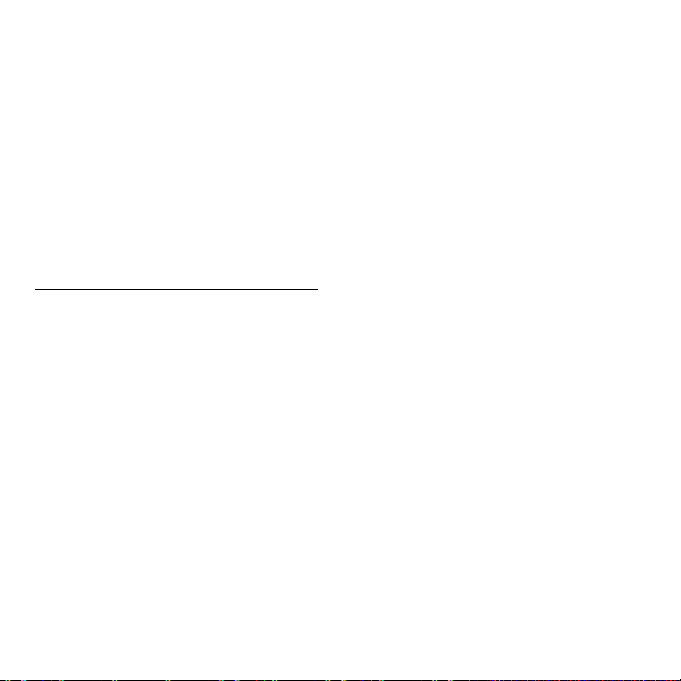
• Ne tegye ki a számítógépet mágneses mező hatásának.
• Ne tegye ki a számítógépet esőnek vagy nedvességnek.
• Ne öntsön vizet vagy más folyadékot a számítógépre.
• Ne tegye ki a számítógépet erős ütésnek vagy rázkódásnak.
• Ne tegye ki a számítógépet pornak és piszoknak.
• Ne tegyen semmilyen tárgyat a számítógépre.
• Ne csapja le a kijelzőt, amikor lehajtja.
• Soha ne tegye a számítógépet egyenetlen felületre.
A hálózati adapter gondozása
Néhány tanács a hálózati adapter gondozásához:
• Az adaptert semmilyen más készülékhez ne csatlakoztassa.
• Ne lépjen rá a hálózati kábelre, és ne tegyen rá súlyos tárgyakat. A
hálózati kábelt és az egyéb kábeleket úgy helyezze el, hogy ne
akadályozzák a környezetében lévő személyek mozgását.
• Amikor kihúzza a hálózati kábelt, akkor ne a kábelt, hanem magát a
csatlakozót húzza.
• Hosszabbító kábel használatakor a csatlakoztatott berendezések
összesített névleges áramfelvétele nem haladhatja meg a hálózati kábel
névleges teljesítményét. Az azonos fali dugaszolóaljzatba
csatlakoztatott berendezések összesített névleges áramfelvétele nem
haladhatja meg a biztosíték névleges teljesítményét.
Az első lépések - 21
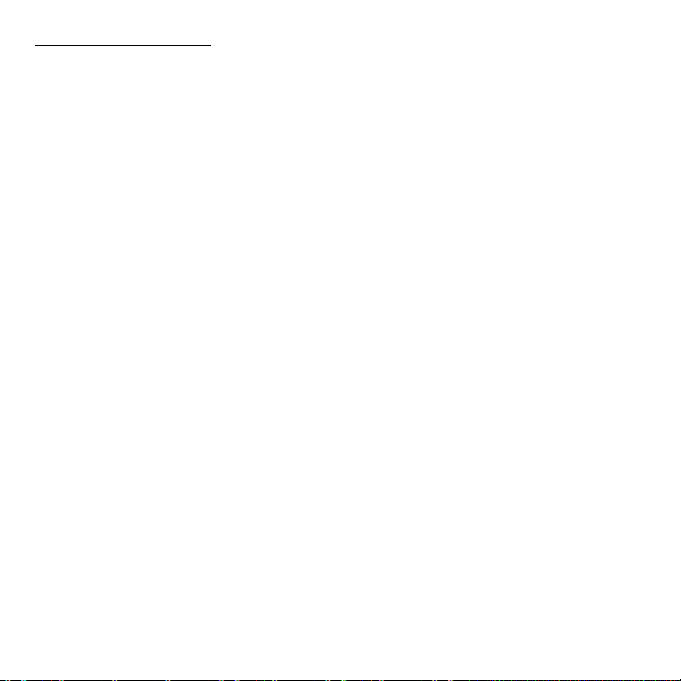
Tisztítás és javítás
A számítógép tisztításakor kövesse az alábbi lépéseket:
1. Kapcsolja ki a számítógépet.
2. Húzza ki a hálózati adaptert.
3. Puha, nedves kendőt használjon. Ne használjon folyékony vagy
hajtógázos tisztítószert.
Ha az alábbiak valamelyike történik:
• a számítógépet leejtették vagy a burkolata megsérült;
• A számítógép nem működik megfelelően
Lásd: "Gyakran ismétlődő kérdések" 91. oldal.
22 - Az első lépések

Ismerkedjen meg új Acer
gépével
Miután az Útmutató a beállításokhoz leírás alapján üzembe helyezte a
számítógépet, ismerkedjen meg új Acer számítógépével.
Aspire V5-132P/V5-122P
Ismerkedjen meg új Acer gépével - 23
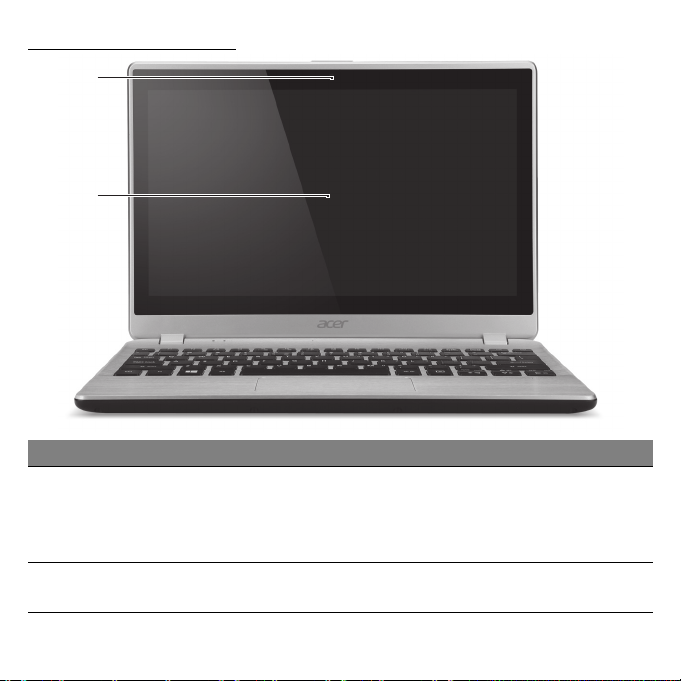
Képernyő nézete
1
2
# Ikon Elem Leírás
Webkamera videokommunikációs
1 Webkamera
2 Érintők
épernyő
célokra
A webkamera melletti lámpa jelzi, hogy
a webkamera aktív
Megjeleníti a számítógép kimenetét.
Támogatja a többérintős bemenetet.
.
.
24 - Ismerkedjen meg új Acer gépével
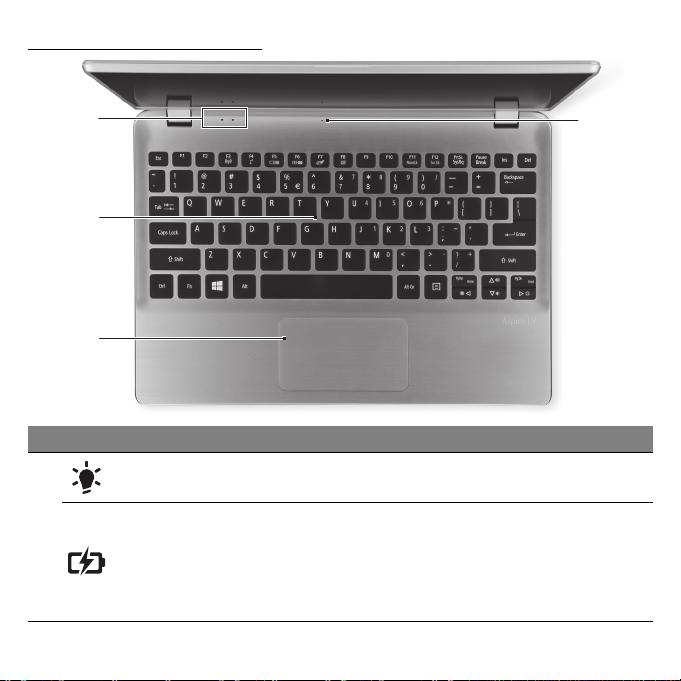
Billentyűzet nézete
2
1
3
4
# Ikon Elem Leírás
1
Üzemállapot
jelzőfénye
Akkumulátor
állapotjelző
A számítógép üzemállapotát jelzi.
Az akkumulátor üzemállapotát jelzi.
Töltés: Sárgá
akkumulátor töltése folyamatban van.
Teljesen feltöltve: Csatlakozt
fény kék színű.
n világít, ha az
atáskor a
Ismerkedjen meg új Acer gépével - 25
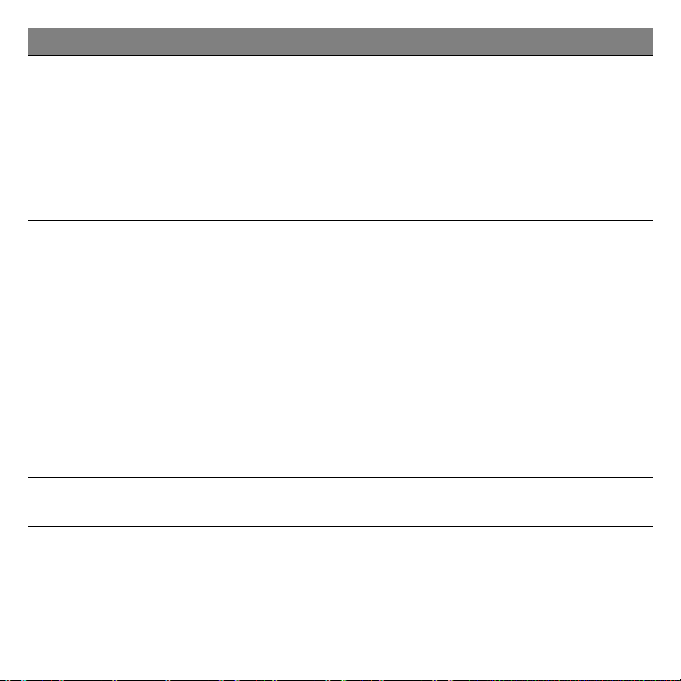
# Ikon Elem Leírás
Az adatbevitel eszköze.
Lásd "A billentyűzet használata" 32.
oldal.
2 Billentyűzet
Vigyázat: Ne használjon billentyűzet
védőt, vagy hasonlót, mivel a
billentyűzet a gép szellőzéséhez
szükséges nyílásokat is tartalmaz.
Érintésérzékeny mutatóeszköz, a
számítógépek egeréhez hasonlóan
működik.
Az érintőpad és a választógombok
egyetlen felületet képeznek.
3 Érintőpad
Bal kattintás elvégzéséhez
határozottan nyomja le az érintőpad
felületét.
Jobb kattintás elvégzéséhez
határozottan nyomja le az érintőpad
jobb alsó sarkát.
4 Mikrofon
Belső mikrofon hangfelvételek
készítéséhez.
26 - Ismerkedjen meg új Acer gépével
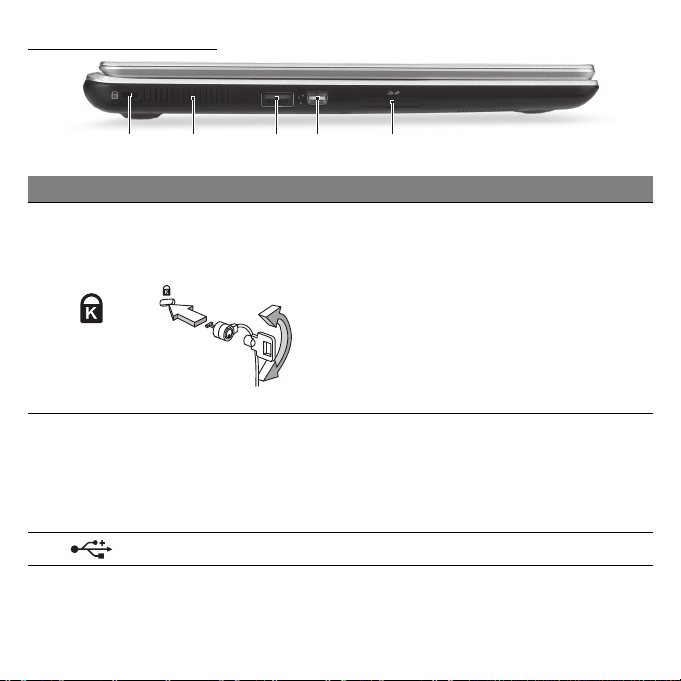
Bal oldali nézet
1 2345
# Ikon Elem Leírás
Kensington számítógépes biztonsági
Kensington
záraljzat
1
2
3
Szellőzés és
hűtőventilátor
USB port USB eszközökhöz csatlakozik.
zár alkalmazását teszi lehetővé.
Hurkolja a számítógépes biztonsági
zárhoz t
mozdíthatatlan tárgy, például asztal
vagy zárt fiók fogantyúja köré.
Illessze be a horonyba a zárat, majd a
kulcsot elfordítva rögzítse.
Kaphatók kulcs nélküli modellek is.
Lehetővé tesz
melegedjen túl.
A nyílást tilos lefedni, illetve a levegő
áramlását egyéb módon
megakadályozni.
artozó drótkötelet egy
i, hogy a számítógép ne
Ismerkedjen meg új Acer gépével - 27
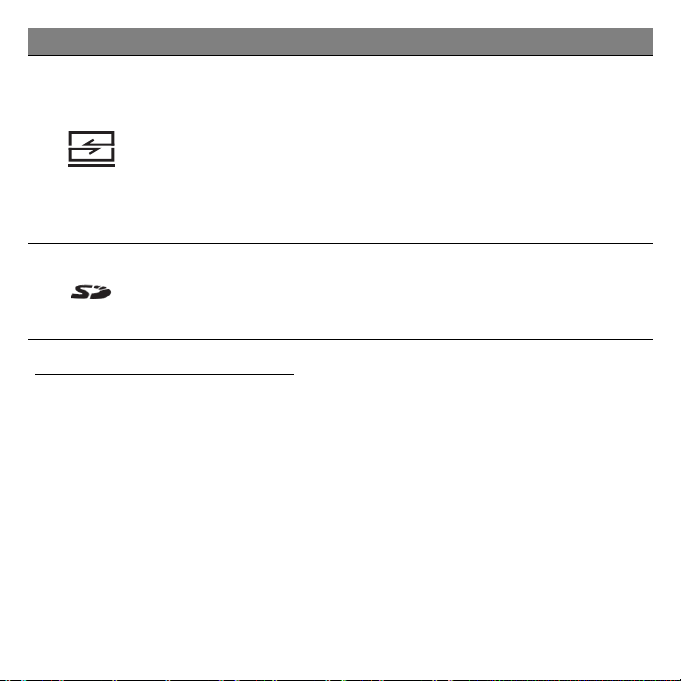
# Ikon Elem Leírás
Összeköti az Acer Átalakító kábelt,
lehetővé te
szi a könnyű csatlakozást
LAN-hoz, külső kijelzőhöz vagy további
4
Acer Átalakító Port
USB eszközhöz.
Megjegyzés:
Több típusú kábel érhető
el. Ellenőrizze viszonteladójával, hogy
mely típusú kábel kompatibilis az Ön
számítógépével.
Egy Secure Digital (SD vagy SDHC)
5
SD kártyaolvasó
kártya befogadására képes.
Megjegyzés: A kártya eltávolításához
egyszerűen húzza ki azt a nyílásból.
Információk az USB 3.0 -ról
• Az USB 3.0 kompatibilis portok kékek.
• USB 3.0 és korábbi eszközökkel kompatibilis.
• Az optimális teljesítmény eléréséhez használjon minősített USB 3.0-ás
eszközöket.
• Az USB 3.0 műszaki paraméterek definiálják (SuperSpeed USB).
28 - Ismerkedjen meg új Acer gépével
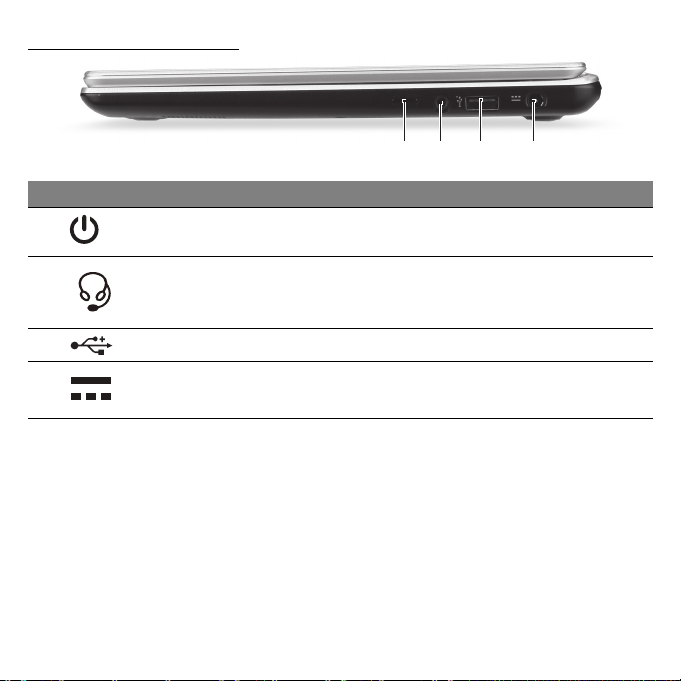
Jobb oldali nézet
132 4
# Ikon Elem Leírás
1
2
3
4
Bekapcsoló gomb Be- és kikapcsolja a számítógépet.
Headset/
hangszóró jack
USB port USB eszközökhöz csatlakozik.
Egyenáramú
bemeneti aljzat
Audió eszközök (pl. hangszórók,
fejhallgató) vagy headset
csatlakozt
A váltakozó áramú hálózati adapter
csatlakoztatását teszi lehetővé.
atását teszi lehetővé.
Ismerkedjen meg új Acer gépével - 29

Alulnézet
2
1
4
5
3
# Ikon Elem Leírás
Csavarfuratok az opcionálisan
1 Csavarfuratok
30 - Ismerkedjen meg új Acer gépével
használható második ak
felszereléséhez.
kumulátor
